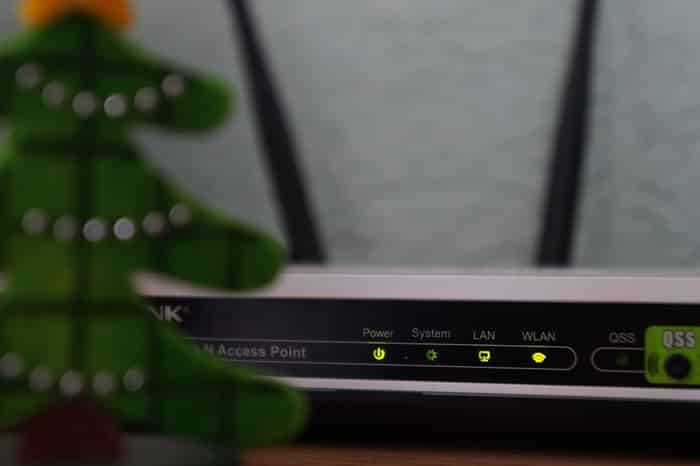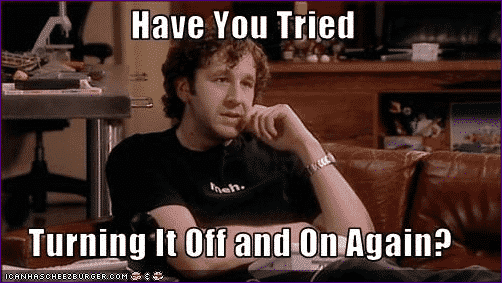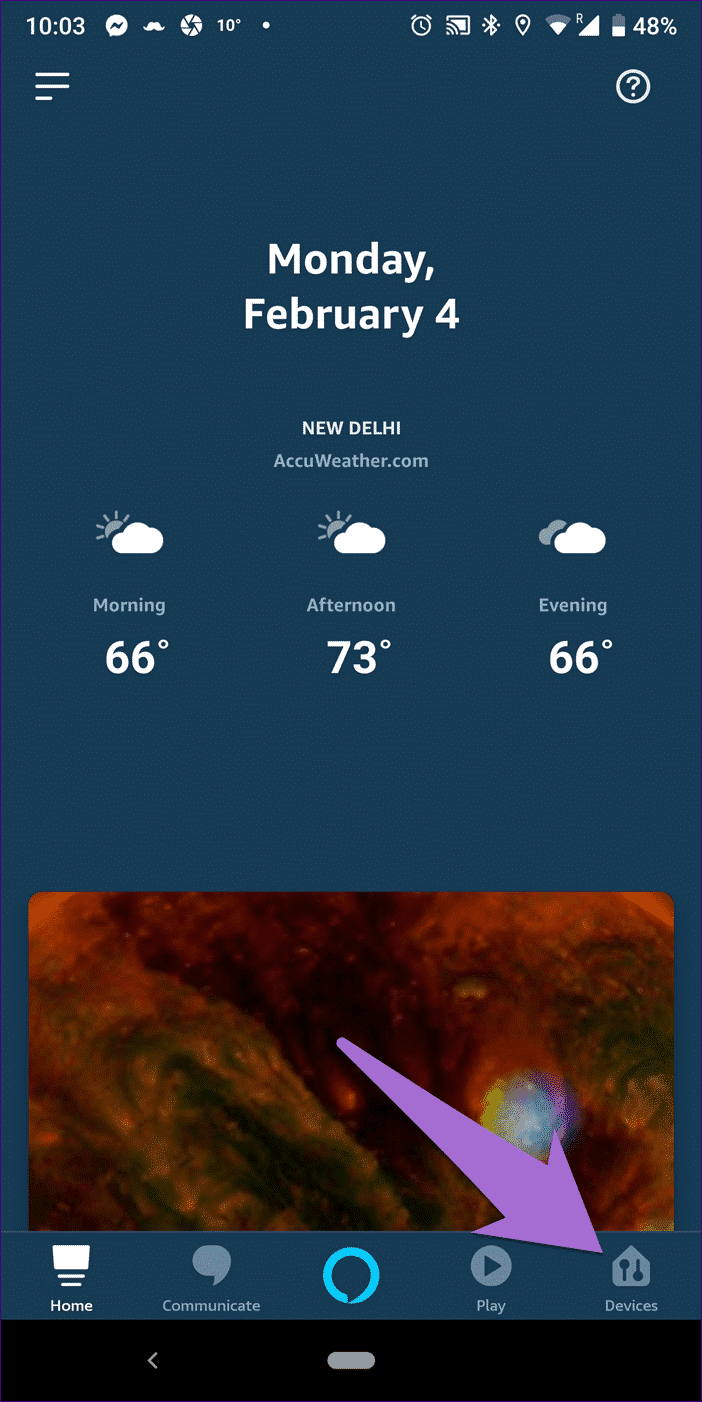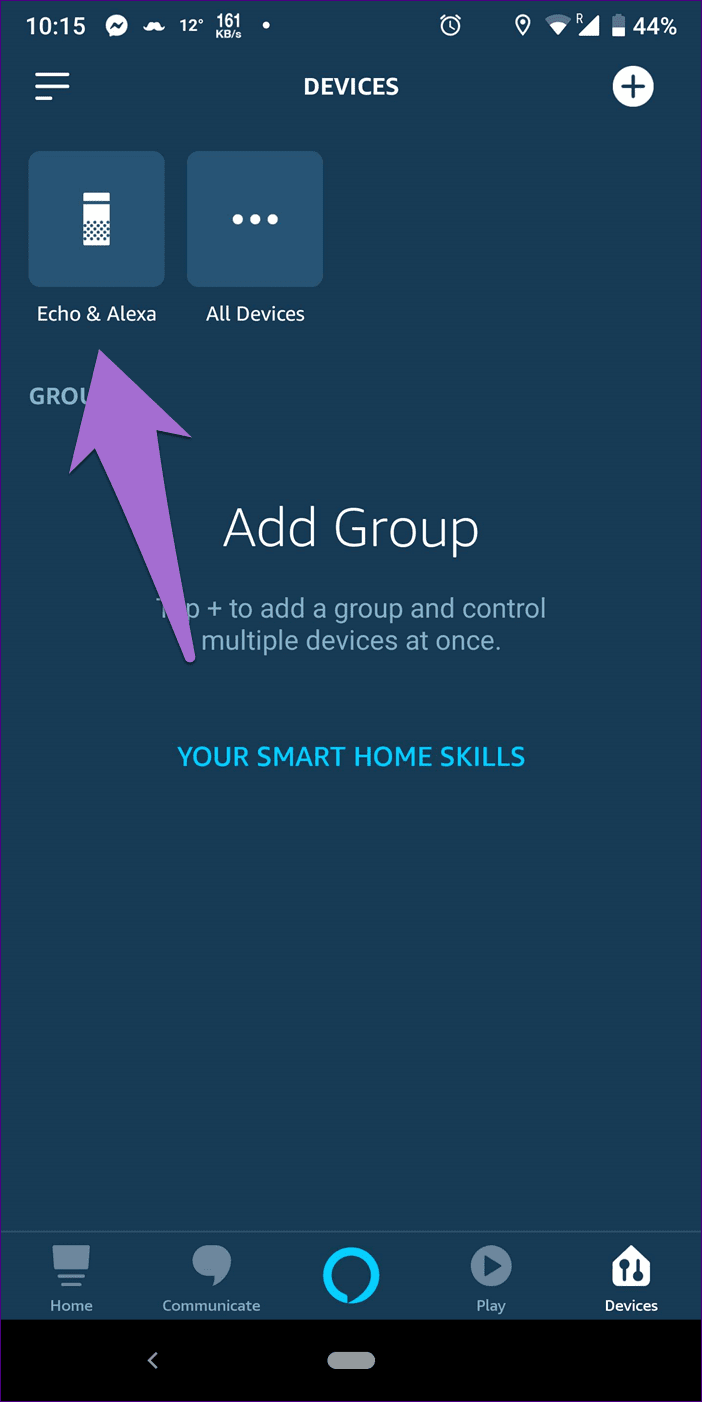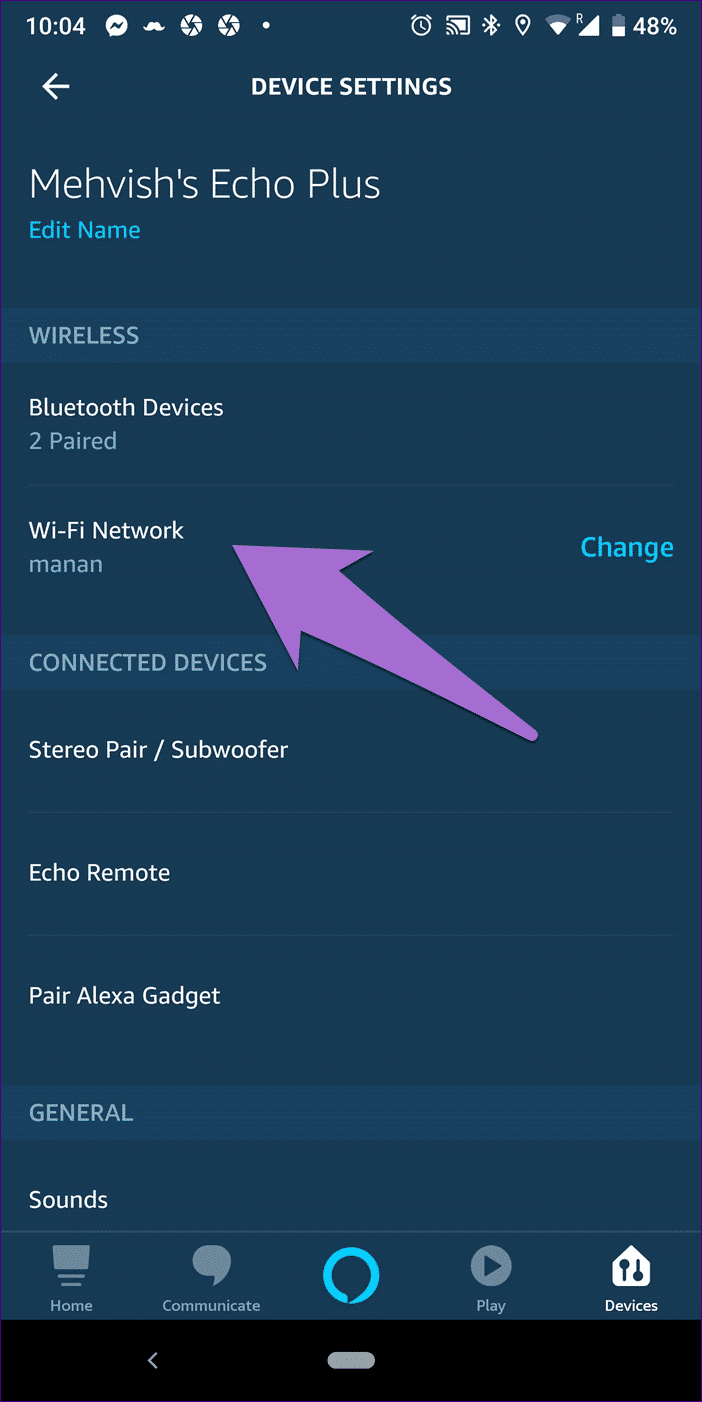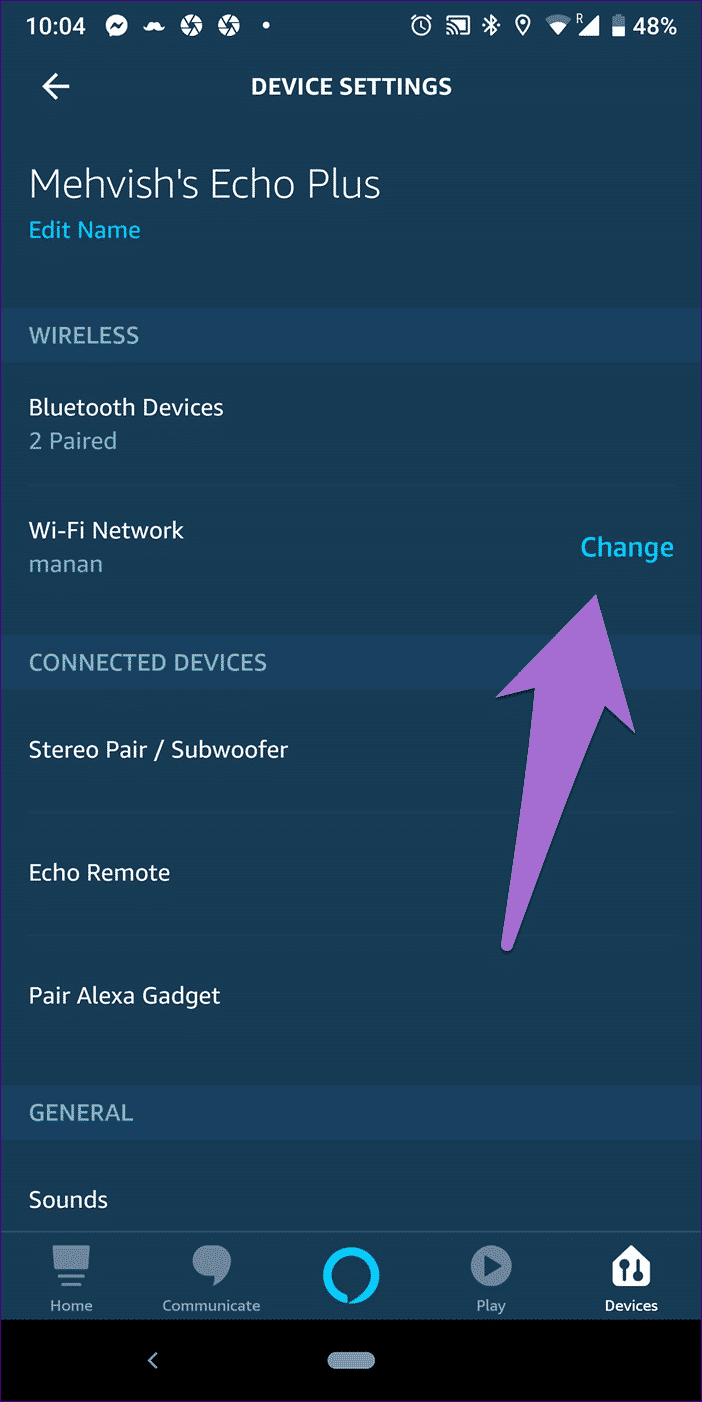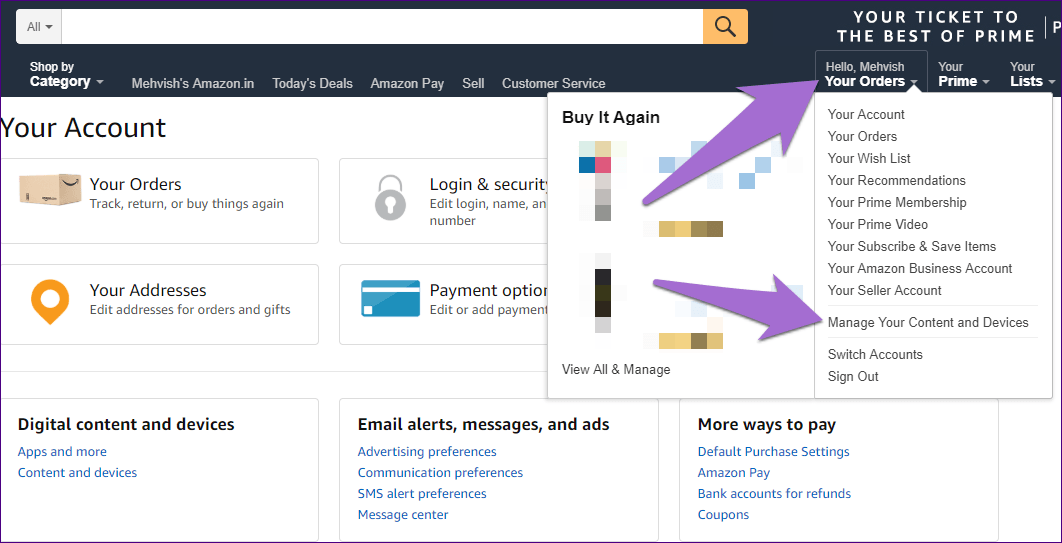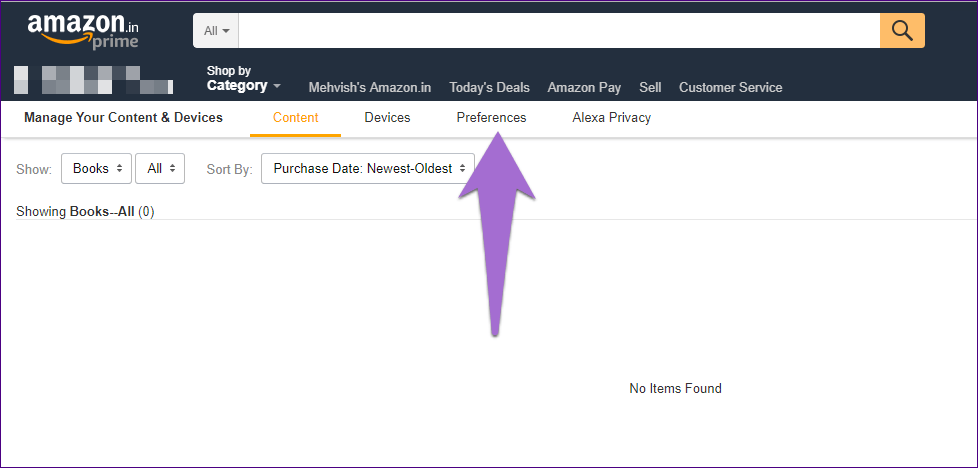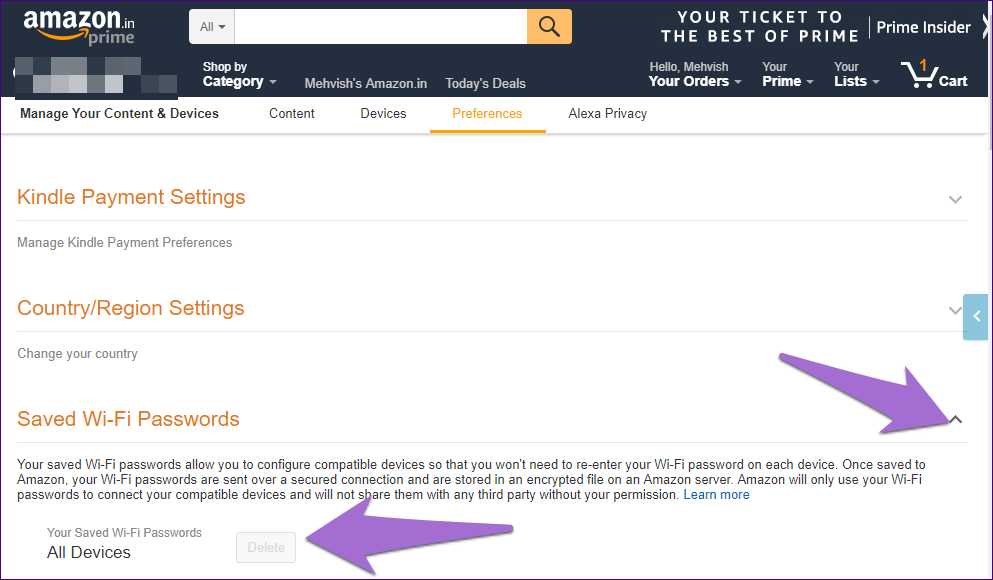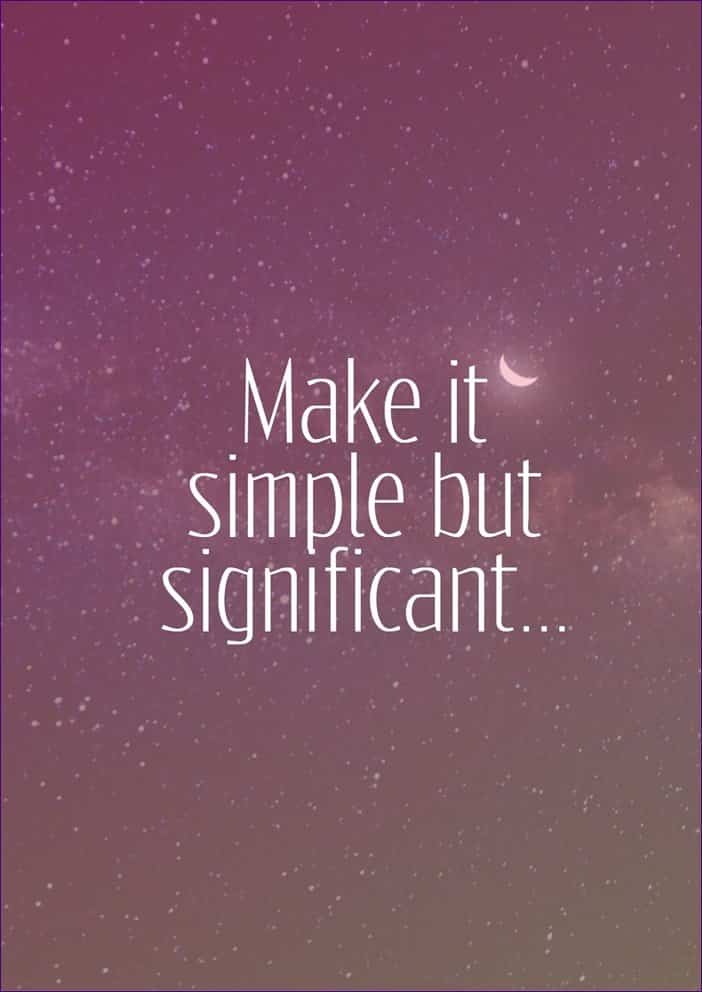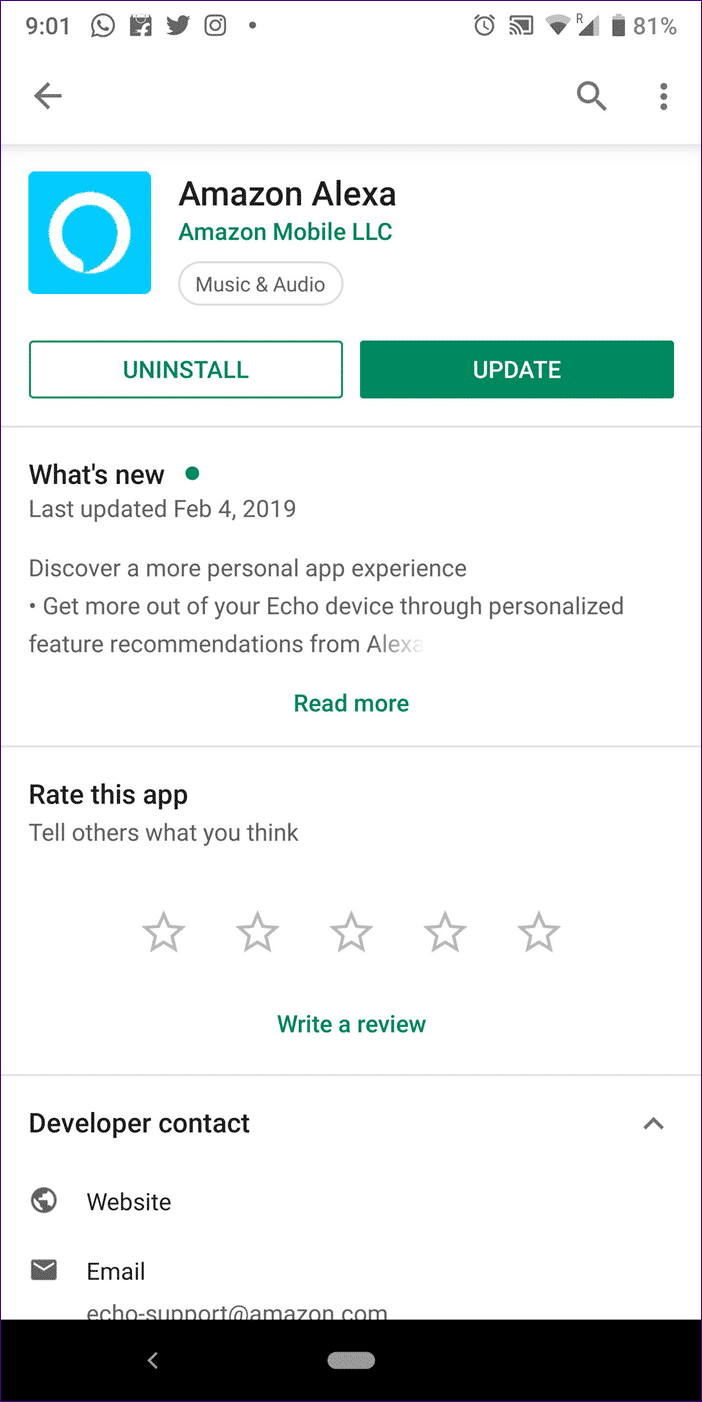11 Möglichkeiten, Amazon Echo zu beheben, das keine Verbindung zum Wi-Fi-Problem herstellt
Wi-Fi ist für Ihren Amazon Echo-Lautsprecher erforderlich, damit Sie mit ihm interagieren können, indem Sie Ihre Befehle verarbeiten. Ohne Wi-Fi funktioniert der Echo nur als traditioneller Bluetooth-Lautsprecher, der seine coolen Funktionen verliert, die hauptsächlich von einem Datennetzwerk abhängen.
Leider haben einige Besitzer von Amazon Echo-, Echo Dot- oder Echo Plus-Lautsprechern Probleme, sie mit dem WLAN zu verbinden. Und nachdem das Echo-Gerät verbunden ist, wird es weiterhin getrennt. Wenn ja, helfen wir Ihnen, das Problem zu lösen.
Hier haben wir 11 Möglichkeiten bereitgestellt, die Ihnen helfen, Ihr Amazon Echo problemlos mit Wi-Fi zu verbinden. Lass uns mal sehen.
1. Starten Sie den WI-FI-Router und ECHO . neu
Das obige Bild sollte auf jedem Gadget als Erinnerung verfügbar sein, um es zuerst auszuprobieren, bevor Sie mit anderen Korrekturen fortfahren. Ein einfacher Neustart kann alles beheben. Schalten Sie also Ihr Wi-Fi-Modem und Ihr Echo-Gerät aus und trennen Sie es, um sie wieder einzuschalten. Hoffentlich verbinden sie sich danach gut.
2. WI-FI-Verbindung richtig
Das Einrichten eines Echo-Geräts kann eine knifflige Aufgabe sein, wenn Ihr Wi-Fi-Setup Wutanfälle bekommt. Wir empfehlen Ihnen, zuerst das Echo-Setup durchzuführen. Wenn Sie Probleme beim Einrichten haben.
3. Verbinden Sie sich mit dem entsprechenden Netzwerk WI-FI
Einige Benutzer haben mehr als eine Wi-Fi-Verbindung, von denen nur eine ordnungsgemäß funktioniert. Wenn Sie Echo mit beiden verknüpft haben, überprüfen Sie, ob es mit dem richtigen Wort verbunden ist. Gilt auch, wenn Sie ein Dual-Band-WLAN-Setup haben.
Um das aktuell verbundene WLAN zu überprüfen, gehen Sie folgendermaßen vor:
Schritt 1: Öffnen Sie die mit Ihrem Echo verknüpfte Alexa-App und tippen Sie unten auf Geräte.
Schritt 2: Tippen Sie auf Echo und Alexa, gefolgt von Ihrem Echo.
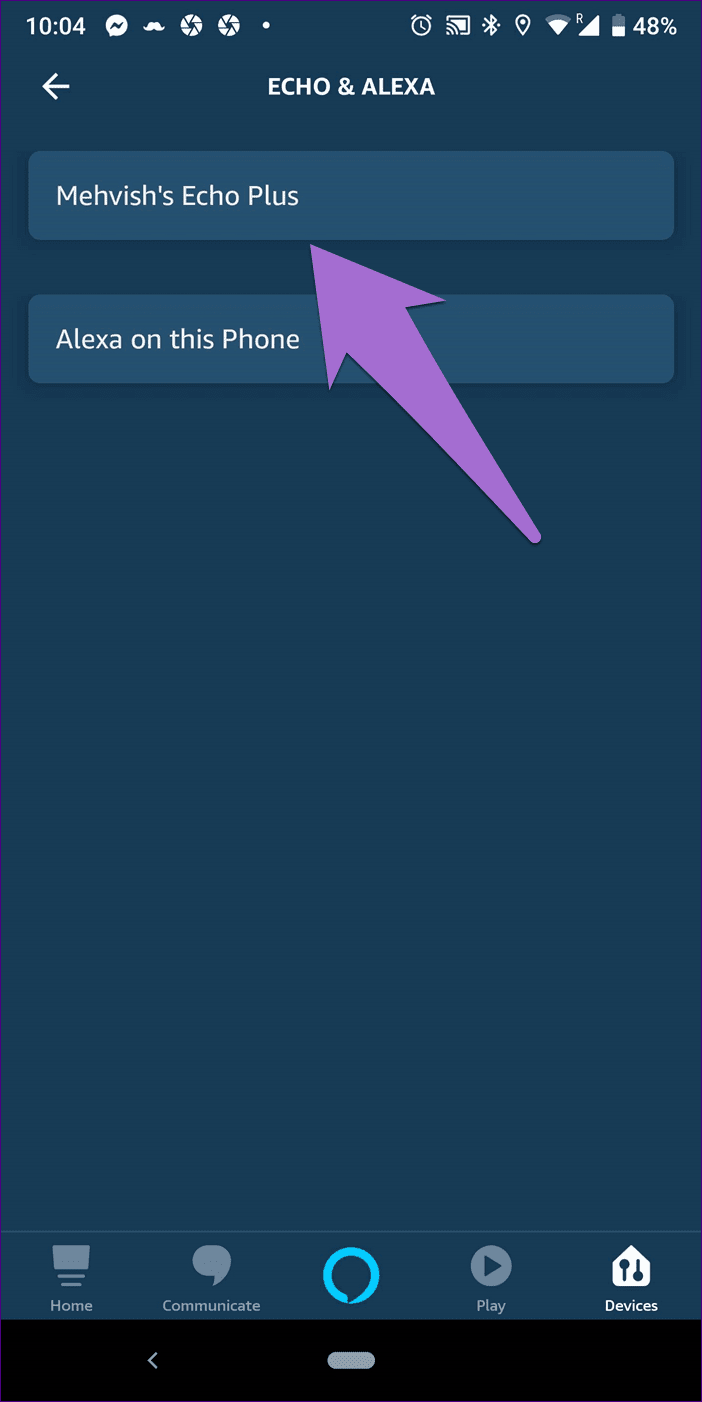
Schritt 3: Die App führt Sie zu den Einstellungen Ihres Echo-Geräts. Bestätigen Sie den Wi-Fi-Namen unter der Option Wi-Fi-Netzwerk.
Leider können Sie die Option "WLAN vergessen" in der Alexa-App nicht auswählen. Sie müssen entweder den Router ausschalten, sein Passwort ändern, das Echo zurücksetzen und den Einrichtungsvorgang erneut starten.
4. WI-FI-Passwort aktualisieren
Die Eingabe falscher Passwörter ist oft die Ursache für das WLAN-Problem. Haben Sie oder jemand anderes in letzter Zeit Ihr WLAN-Passwort geändert? Wenn ja, müssen Sie auch das Passwort auf Ihrem Echo aktualisieren. Gehen Sie dazu in der Alexa-App zu den Einstellungen Ihres Echo-Geräts und tippen Sie neben WLAN auf Ändern. Folgen Sie dann den Anweisungen auf dem Bildschirm, um das WLAN einzurichten.
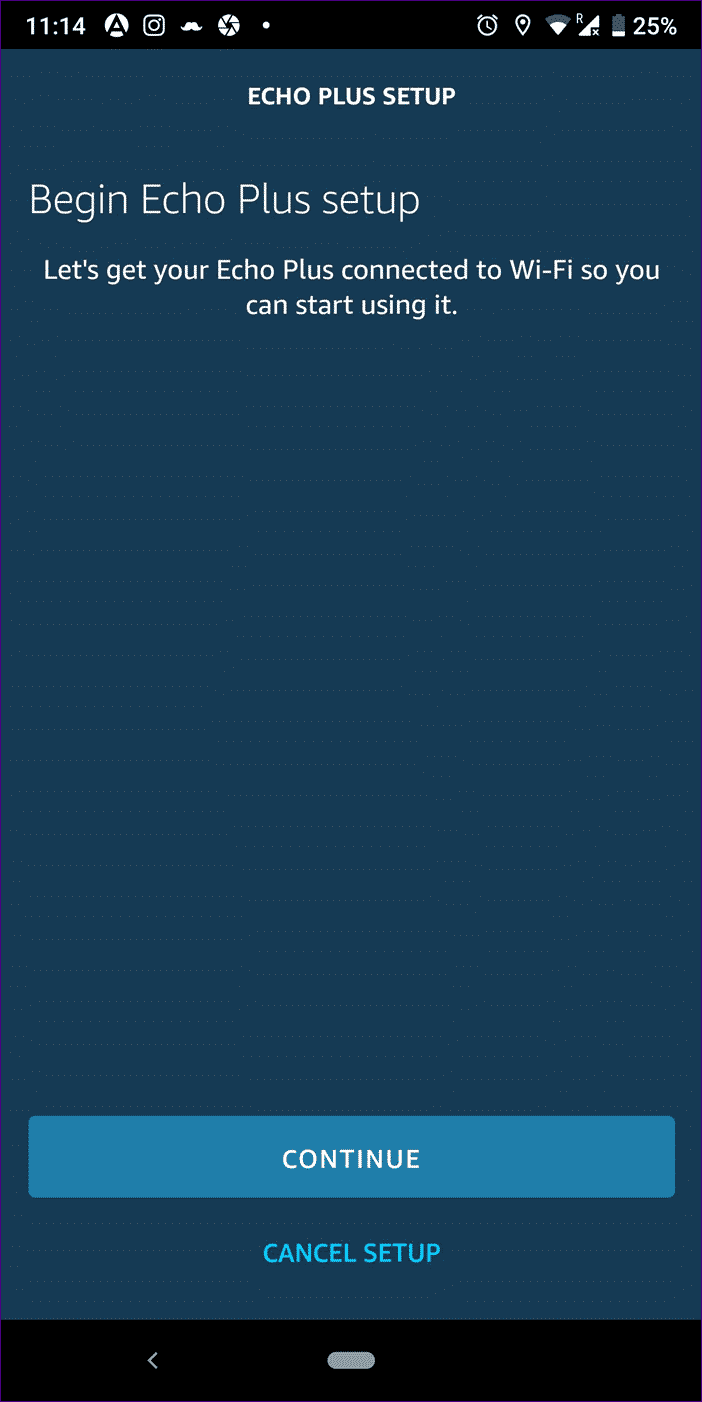
- Hinweis: Sie können Ihr WLAN-Passwort nicht mit einem einzigen Tippen in der Alexa-App aktualisieren. Sie müssen den gesamten Wi-Fi-Einrichtungsprozess durchlaufen.
5. Auf Amazon gespeicherte Passwörter löschen
Um den Wechsel zwischen Echo-Geräten zu erleichtern, merkt sich Amazon Ihre WLAN-Passwörter. Sie müssen das Passwort von Amazon löschen, die WLAN-Einstellung in der Alexa-App erneut aktivieren (mit der Option WLAN ändern), und hoffentlich ist alles in Ordnung.
Um gespeicherte Passwörter zu löschen, gehen Sie folgendermaßen vor:
Schritt 1: Öffnen Sie die Amazon-Website und klicken Sie unter Ihrem Namen auf Manage Your Content and Devices.
Schritt 2: Klicken Sie oben auf Einstellungen.
Schritt 3: Klicken Sie unter Einstellungen auf den kleinen Abwärtspfeil neben Gespeicherte Wi-Fi-Passwörter und klicken Sie auf die Schaltfläche Gespeicherte Wi-Fi-Passwörter löschen.
- Hinweis: In meinem Fall ist die Schaltfläche Löschen nicht verfügbar, da ich kein Passwort gespeichert habe.
6. WLAN ausblenden
Oft lassen sich versteckte Netzwerke nicht gut mit Echo-Geräten verbinden. Wenn das WLAN ausgeblendet ist, empfehlen wir Ihnen, das Netzwerk einzublenden und dann zu versuchen, es mit Ihrem Echo zu verbinden.
7. Entfernen Sie den WI-FI-Extender
Während der Hauptzweck von Erweiterungen darin besteht, die WLAN-Reichweite zu erhöhen, funktioniert die Verwendung mit dem Echo manchmal nicht gut. Überspringen Sie also das Verknüpfen eines Echos mit einem und verbinden Sie das Gerät direkt mit Ihrem Wi-Fi-Router.
8. Wechseln Sie zu einem einfachen WI-FI-Passwort
Wenn Ihr WLAN-Passwort komplexe oder Sonderzeichen enthält, werden einige Echo-Geräte damit nicht ganz zufrieden sein. Obwohl dies bei keinem Gadget der Fall sein wird, ist es hoffentlich auch beim Echo ein vorübergehendes Problem.
Wir empfehlen vorerst, Ihr WLAN-Passwort in unkomplizierte Zeichen ohne Symbole wie Sternchen (*) zu ändern und es dann in der Alexa-App zu aktualisieren.
9. Alexa-App-Update
Überraschenderweise kann die Verwendung einer veralteten Alexa-App der Grund dafür sein, dass Ihre Wi-Fi-Verbindung unterbrochen wird. Durch das Aktualisieren der App werden alle WLAN-Fehler beseitigt. Versuchen Sie es also auch.
10. Änderung der Sicherheitskurve
Der WLAN-Router verwendet möglicherweise die Sicherheitsmethode WPA + WPA2. Wenn keine der oben genannten Fixes das Problem löst, ändern Sie den Router-Sicherheitstyp entweder auf WPA oder nur WPA2. Die Schritte unterscheiden sich von Router zu Router. Überprüfen Sie daher die Modellnummer Ihres WLAN-Routers und suchen Sie nach entsprechenden Anweisungen.
11. Ändern Sie das WI-FI-Frequenzband
Während das Echo darauf ausgelegt ist, sich mit beiden Wi-Fi-Bändern (2.4 GHz und 5 GHz) zu verbinden, hilft manchmal der Wechsel zum anderen. Stellen Sie also sicher, dass Sie beide Bänder in Ihren Router-Einstellungen eindeutig auswählen und das Telefon sowie Echo mit demselben Band verbinden.
- Tipp: Normalerweise verbindet sich Echo mit 2.4 GHz, Sie können für die meisten modernen Telefone, die dies unterstützen, auf 5 GHz umschalten und die Interferenz ist geringer als bei anderen 2.4 GHz-Geräten.
Eine andere Lösung: ECHO . zurücksetzen
Wenn nichts hilft, müssen Sie möglicherweise den drastischen Schritt unternehmen, die Zugstufe zurückzusetzen. Durch das Zurücksetzen des Geräts werden alle Einstellungen gelöscht und auf die Werkseinstellungen zurückgesetzt. Sie müssen es wie ein neues Echo-Gerät neu einrichten.
Ende gut alles gut
Was macht es Spaß, einen intelligenten Lautsprecher wie den Echo zu verwenden, wenn keine Verbindung hergestellt werden kann? Leider kann man nicht offen über das Problem sprechen, mit dem sie während der Einrichtung oder nach der Einrichtung konfrontiert sind. Hier ist die Hoffnung, dass eine der oben genannten Lösungen für Sie der Trick war.
Wenn Sie einen anderen Trick entdecken, können Sie ihn gerne im Kommentarbereich unten mit uns teilen. Wir werden es hier zum Nutzen anderer hinzufügen.